Entfernen Sie einen Seitenumbruch
Es gibt zwei Arten von Seitenumbrüchen in Word: Umbrüche, die Word automatisch hinzufügt, um das Ende jeder Seite zu markieren, und manuelle Seitenumbrüche, die Sie hinzufügen können. Sie können manuelle Seitenumbrüche löschen. Sie können automatische Seitenumbrüche nicht entfernen, aber Sie können anpassen, wo sie auftreten.
Entfernen Sie einen manuellen Seitenumbruch
Gehen Sie zu Home und wählen Sie Anzeigen/Ausblenden
 .
.Dadurch werden Seitenumbrüche angezeigt, während Sie an Ihrem Dokument arbeiten.
Doppelklicken Sie auf den Seitenumbruch, um ihn auszuwählen, und drücken Sie dann die Entf -Taste.
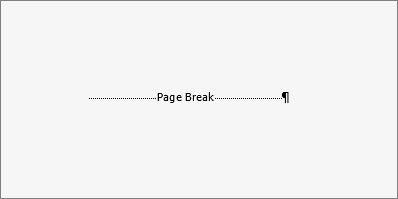
Automatische Seitenumbrüche anpassen
Sie können automatische Seitenumbrüche nicht entfernen, aber Sie können verhindern, dass sie an ungünstigen Stellen landen, z. B. zwischen Textzeilen, die Sie zusammenhalten möchten. Sie können die Seitenumbrucheinstellungen für ausgewählte Absätze anpassen.
Wählen Sie die Absätze aus, auf die Sie die Einstellungen anwenden möchten.
Wechseln Sie zu Layout oder Seitenlayout und wählen Sie das Startprogramm für das Dialogfeld Absatz aus
 .
. Wählen Sie auf der Registerkarte Zeilen- und Seitenumbruch eine oder mehrere der folgenden Optionen aus:
Die Widow/Waisen-Steuerung platziert mindestens zwei Zeilen eines Absatzes oben oder unten auf einer Seite.
Keep with next verhindert Unterbrechungen zwischen Absätzen, die Sie zusammenhalten möchten.
Zeilen zusammenhalten verhindert Seitenumbrüche in der Mitte von Absätzen.
Seitenumbruch vor fügt einen Seitenumbruch vor einem bestimmten Absatz hinzu.
Siehe auch
Entfernen Sie einen manuellen Seitenumbruch
Gehen Sie zu Home und wählen Sie Show/Hide .
Dadurch werden Seitenumbrüche angezeigt, während Sie an Ihrem Dokument arbeiten.
Klicken oder tippen Sie direkt nach der Absatzmarke im Seitenumbruch und drücken Sie dann die Entf -Taste .
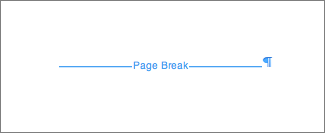
Automatische Seitenumbrüche anpassen
Sie können automatische Seitenumbrüche nicht entfernen, aber Sie können verhindern, dass sie an ungünstigen Stellen landen, z. B. zwischen Textzeilen, die Sie zusammenhalten möchten. Sie können die Seitenumbrucheinstellungen für ausgewählte Absätze anpassen.
Wählen Sie die Absätze aus, auf die Sie die Einstellungen anwenden möchten.
Wählen Sie im Menü Format die Option Absatz aus.
Wählen Sie im Dialogfeld „ Absatz " die Registerkarte „ Zeilen- und Seitenumbruch".
Wählen Sie eine oder mehrere der folgenden Optionen:
Die Widow/Waisen-Steuerung platziert mindestens zwei Zeilen eines Absatzes oben oder unten auf einer Seite.
Keep with next verhindert Unterbrechungen zwischen Absätzen, die Sie zusammenhalten möchten.
Zeilen zusammenhalten verhindert Seitenumbrüche in der Mitte von Absätzen.
Seitenumbruch vor fügt einen Seitenumbruch vor einem bestimmten Absatz hinzu.
Siehe auch
Entfernen Sie einen manuellen Seitenumbruch
Wählen Sie im Menü Ansicht die Option Entwurf aus .
Wählen Sie im Dokument den manuellen Seitenumbruch aus und drücken Sie dann die Entf -Taste.
Automatische Seitenumbrüche anpassen
Wählen Sie den Absatz nach dem unerwünschten Seitenumbruch aus.
Wählen Sie im Menü „ Format " die Option „ Absatz" und dann die Registerkarte „Zeilen- und Seitenumbruch".
Deaktivieren Sie die Kontrollkästchen Zeilen zusammenhalten , Mit nächstem beibehalten und Seitenumbruch vor .
Siehe auch
In der Bearbeitungsansicht sieht ein manuelles Einfügen eines Seitenumbruchs in Word Online folgendermaßen aus:

In der Leseansicht wird dies nicht angezeigt.
Wenn Sie sich nicht in der Bearbeitungsansicht befinden, wählen Sie Dokument bearbeiten > In Word Online bearbeiten aus .
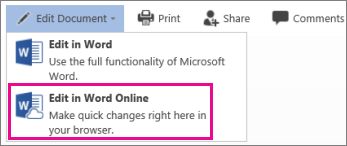
Wählen Sie den Seitenumbruch aus.
Drücken Sie Löschen .
Hinweis: Sie können nur die Seitenumbrüche löschen, die Sie Ihren Dokumenten hinzugefügt haben. Sie können die Seitenumbrüche nicht löschen, die Word automatisch hinzufügt, wenn Text von einer Seite zur nächsten fließt.
No comments:
Post a Comment